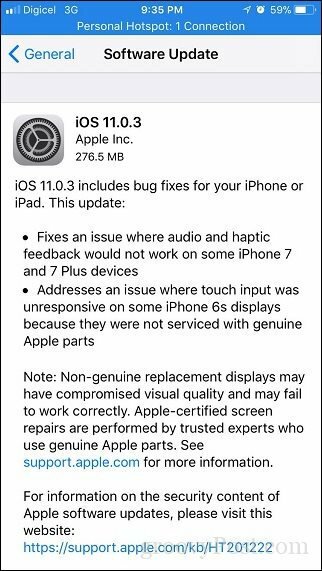Kaip sukurti tinklalapio QR kodą „Chrome“ arba „Edge“.
„Microsoft“ „Chrome“ "Google" „Microsoft“ Briauna Herojus / / September 15, 2023

Paskelbta
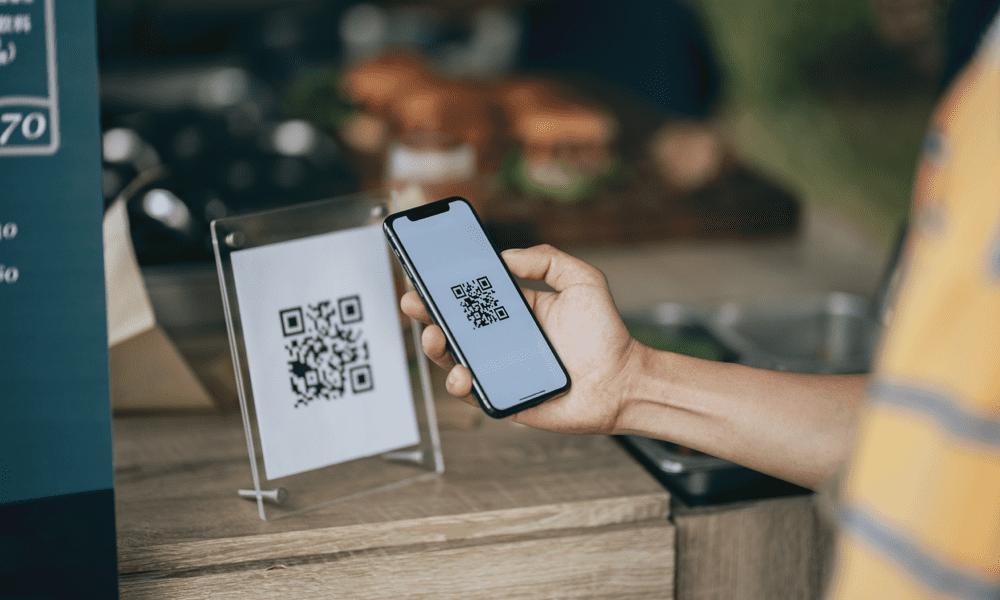
Gali būti, kad jums reikia QR kodo, kad galėtumėte bendrinti svetainę. Sužinokite, kaip sukurti tinklalapio QR kodą naršyklėje „Chrome“ arba „Edge“ čia.
Sukūrę tinklalapio QR kodą naršyklėje „Chrome“ arba „Edge“, kas nors gali greitai patekti į svetainę. Tai naudingas įrankis nukreipti skaitytojus į konkrečią svetainę iš savo mobiliojo įrenginio.
Kai kurios paslaugos siūlo galimybę sukurti QR kodą, pvz Instagramas, pavyzdžiui. Tačiau norėdami sukurti pagrindinį kodą, nukreipiantį į svetainę, galite naudoti „Chrome“ arba „Edge“, kuri užtenka vos kelių paspaudimų ar bakstelėjimų.
Šiame vadove parodysime, kaip sukurti QR kodą Chrome arba Edge naršyklę darbalaukyje arba mobiliajame įrenginyje.
Kaip sukurti QR kodą „Chrome“ mobiliajame įrenginyje
Sukurti svetainės QR kodą „Google Chrome“ naudojant „Android“ paprasta, ypač todėl, kad „Chrome“ naršyklė yra integruota į „Android“.
Norėdami sukurti QR kodą „Android“:
- Atidaryk Chrome naršyklė „Android“ įrenginyje.
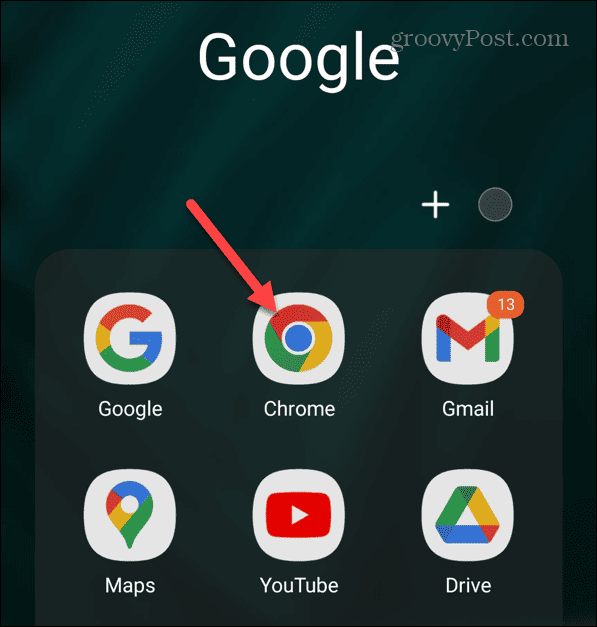
- Eikite į puslapį, kurį norite bendrinti, ir bakstelėkite tritaškis meniu viršutiniame dešiniajame kampe.
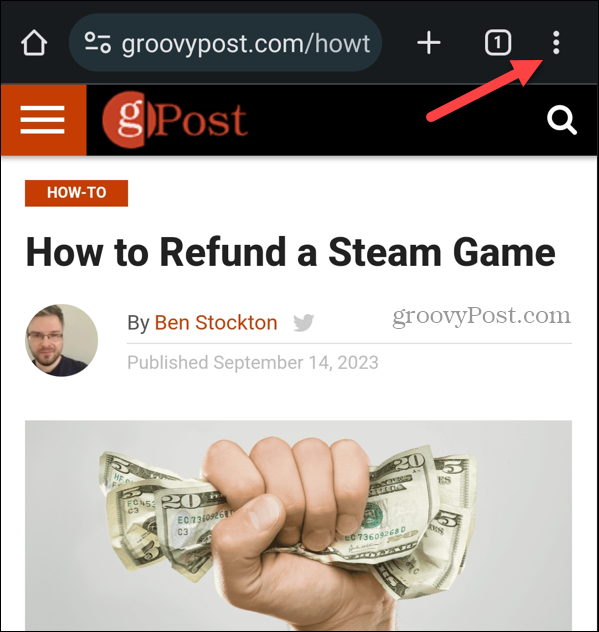
- Pasirinkite Dalintis mygtuką iš pasirodžiusio meniu.
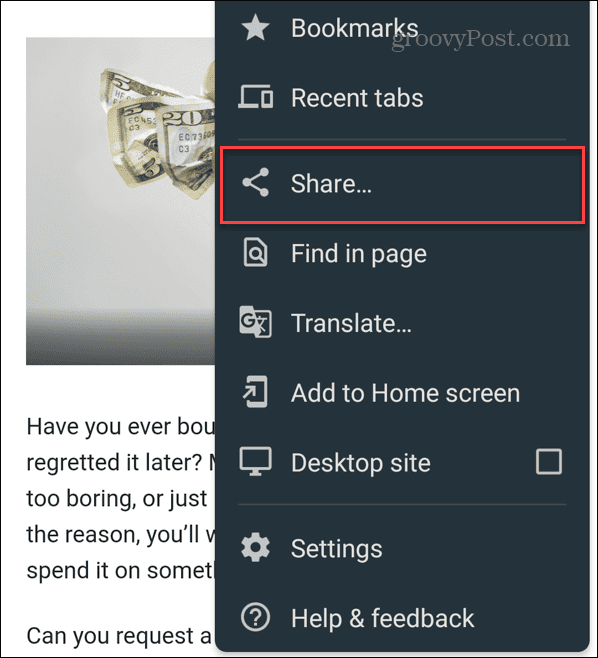
- Apačioje Bendrinti meniu, pasirinkite QR kodo piktograma (jei nematote, braukite kairėn).
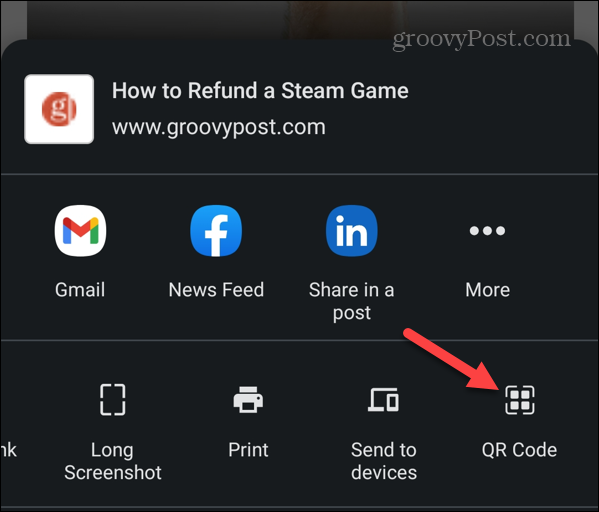
- Ekrane bus rodomas QR kodas, nurodantis į norimą puslapį. Galite jį atsisiųsti, jei vėliau reikės naudoti kodą.
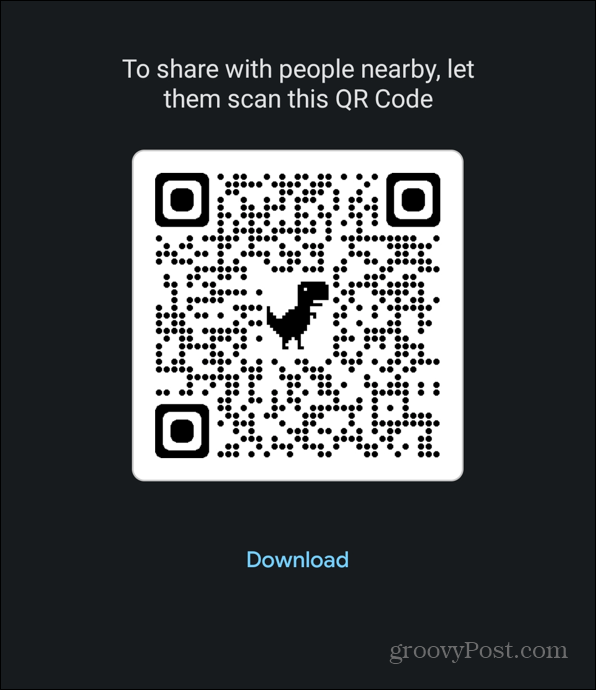
Kaip sukurti svetainės QR kodą naudojant „Chrome“ „iPhone“ ar „iPad“.
Jei norite sukurti svetainės QR kodą naudodami „Chrome“ savo „iPhone“ ar „iPad“, galite tai padaryti. Jei norite tęsti, telefone ar planšetiniame kompiuteryje turite įdiegti naršyklės „Chrome“ programą.
Norėdami sukurti QR kodą „iPhone“ arba „iPad“ įrenginyje:
- Paleiskite „Google Chrome“ programa „iPhone“ ar „iPad“.
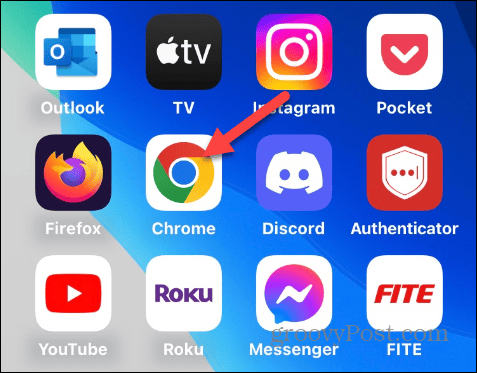
- Eikite į puslapį, kuriam norite sukurti kodą.
- Kai puslapis bus įkeltas, bakstelėkite įkėlimo piktograma viršutiniame dešiniajame kampe.
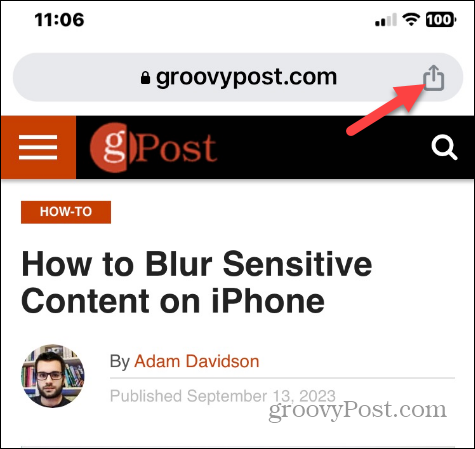
- Pasirinkite Sukurkite QR kodą iš pasirodžiusio meniu.
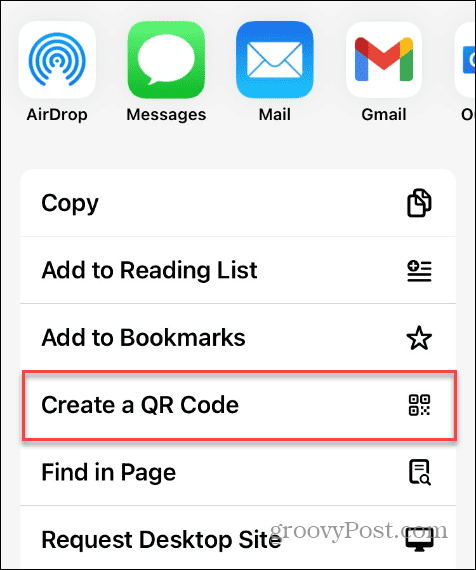
- Bus sukurtas tinklalapio QR kodas. Bakstelėkite Dalintis mygtuką, jei norite atsisiųsti kodą arba bendrinti jį su kitais.
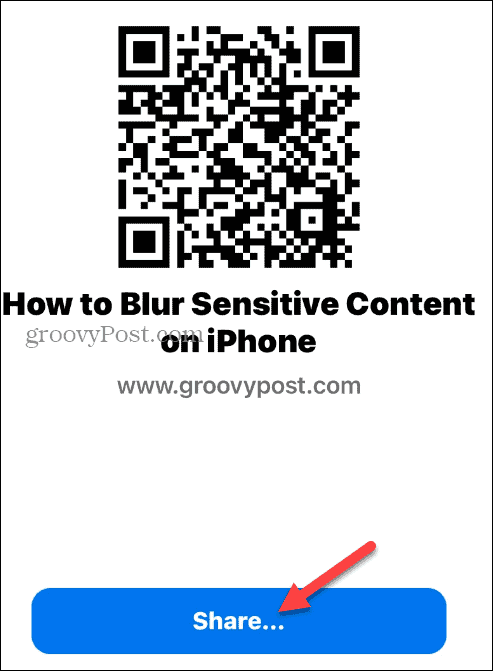
Kaip sukurti QR kodą iš „Chrome“ darbalaukyje
Taip pat galima sukurti svetainės QR kodą naudojant „Google Chrome“ staliniame kompiuteryje, įskaitant „Mac“ ir „Windows“.
Norėdami sukurti kodą naudodami „Chrome“ darbalaukyje:
- Paleisti Google Chrome „Mac“, „Windows“, „Linux“ arba „Chromebook“ kompiuteryje.
- Eikite į svetainę, kurią norite bendrinti naudodami QR kodą.
- Dešiniuoju pelės mygtuku spustelėkite puslapį ir pasirinkite Sukurkite šio puslapio QR kodą iš pasirodžiusio meniu.
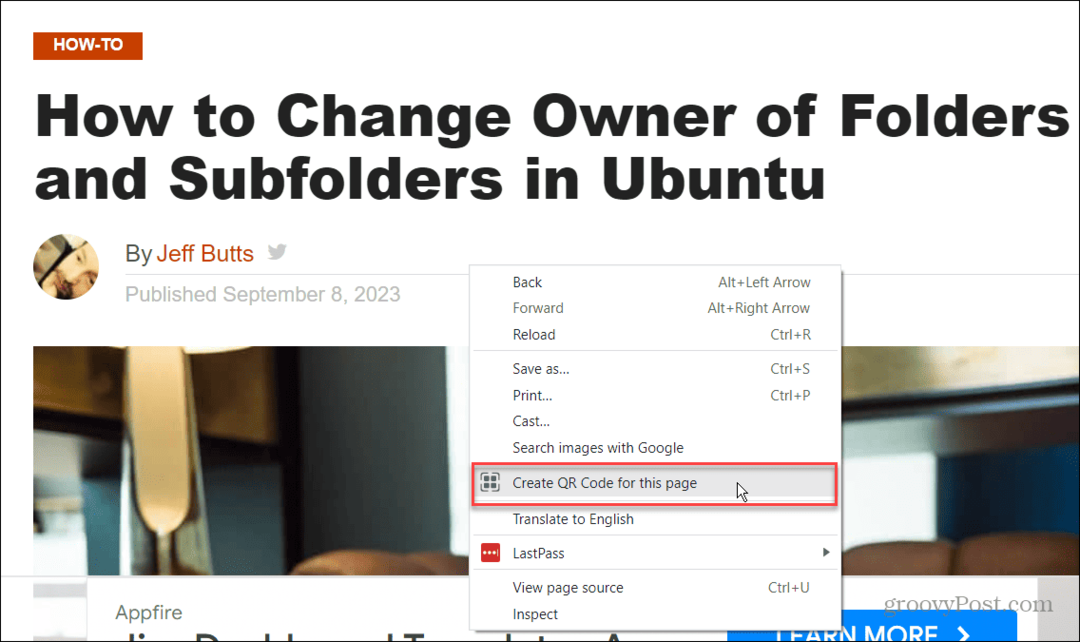
- Arba galite spustelėti Dalintis šiuo puslapiu adreso juostoje esantį mygtuką ir spustelėkite Sukurkite QR kodą variantas.
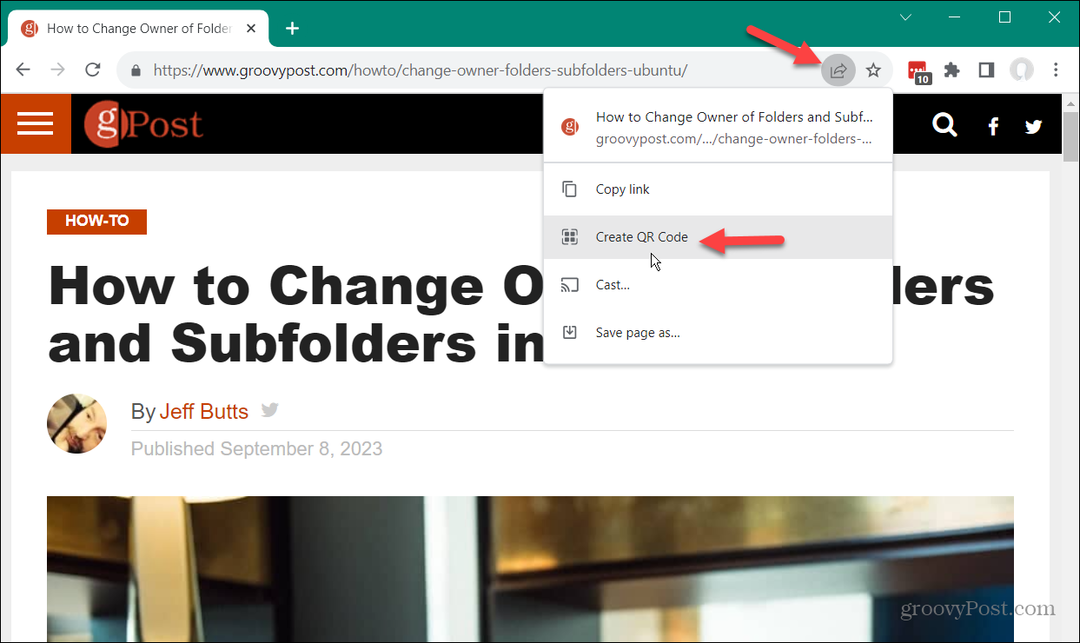
- Kad ir kaip tai padarytumėte, sukuriamas QR kodas, nukreipiantis į tinklalapį, kad galėtumėte jį nukopijuoti arba atsisiųsti.
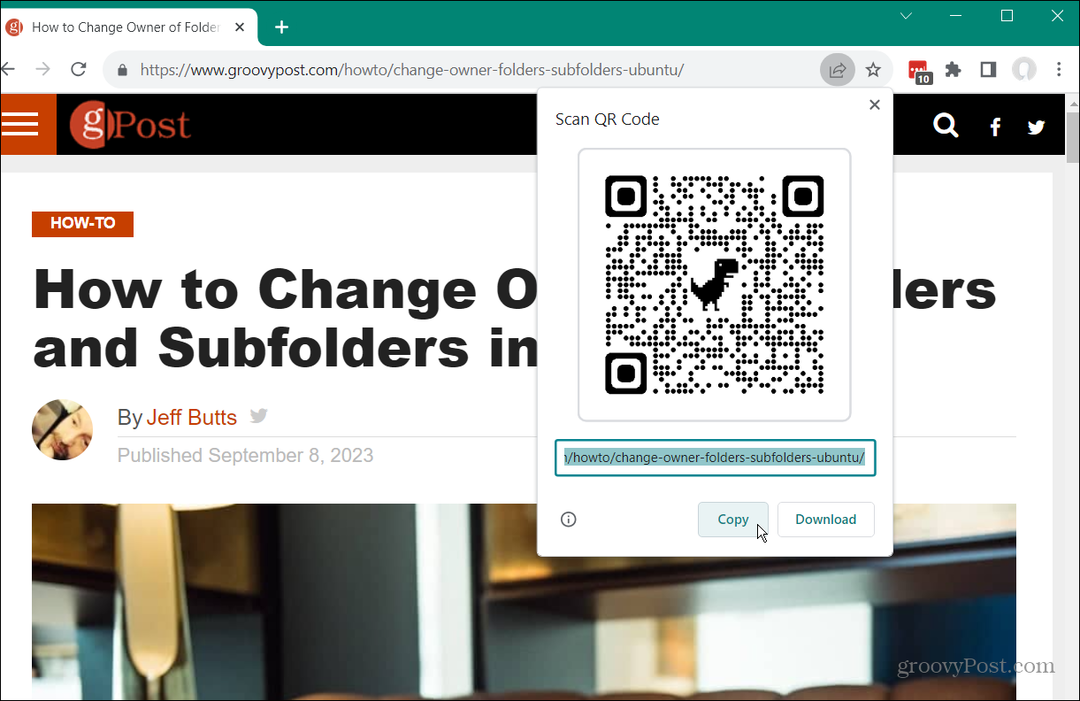
Kaip sukurti QR kodą iš „Microsoft Edge“ darbalaukyje
„Microsoft Edge“ yra numatytoji naršyklė „Windows“ kompiuteriuose, tačiau ji taip pat yra kelių platformų ir veikia „MacOS“ ir „Linux“ kompiuteriuose.
Kadangi tai yra „Chromium“ pagrįsta naršyklė, „Edge“ svetainės QR kodo sukūrimas yra paprastas.
Norėdami sukurti QR kodą iš Edge:
- Paleiskite Microsoft Edge naršyklę ir eikite į svetainę, kurioje norite sukurti QR kodą.
- Dešiniuoju pelės mygtuku spustelėkite tuščią puslapio sritį ir pasirinkite Sukurkite šio puslapio QR kodą iš pasirodžiusio meniu.
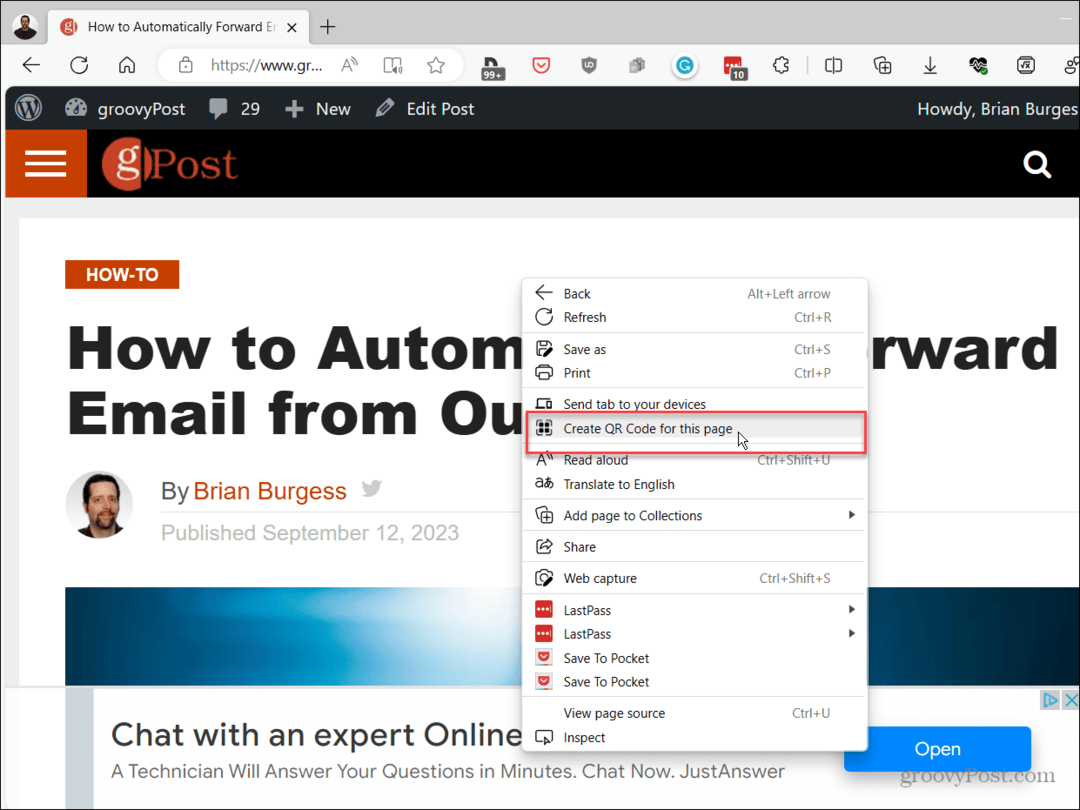
- Atsiras išskleidžiamasis laukelis, kuriame yra QR kodas, kurį galite nuskaityti, nukopijuoti arba atsisiųsti.
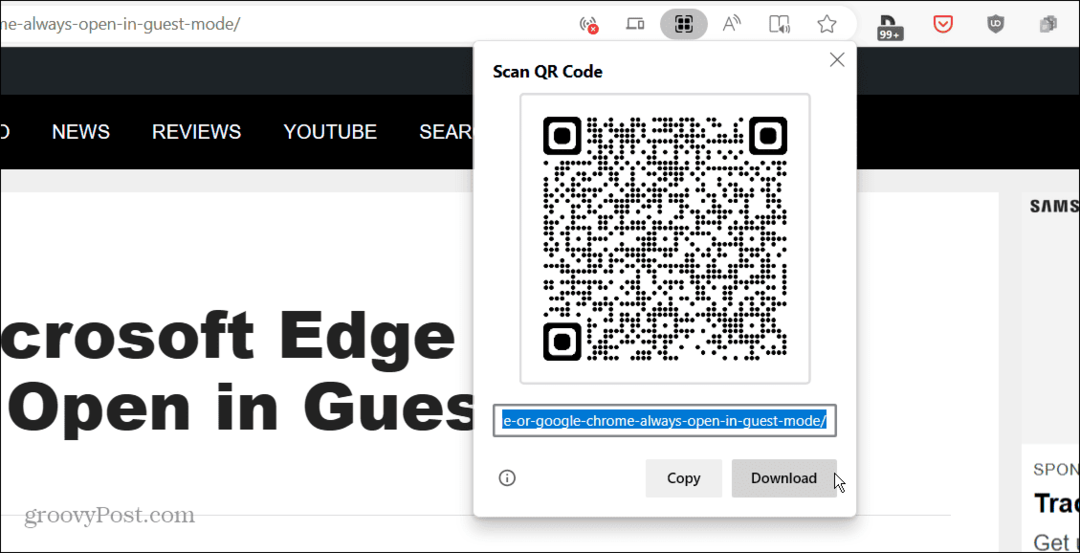
QR kodų kūrimas „Chrome“ ir „Edge“.
Jei norite sukurti QR kodą, kad galėtumėte bendrinti svetainę ar puslapį, procesas yra paprastas naudojant „Chromium“ pagrįstas naršykles, pvz., „Chrome“ ir „Edge“. Be to, galite sukurti QR kodą iš savo kompiuterio ar mobiliojo įrenginio.
Galbūt norėsite ne tik sukurti QR kodus tinklalapyje „Chrome“ ar „Microsoft Edge“. sukurti QR kodą „Google“ dokumentuose. Be to, galima bendrinti žiniatinklio nuorodą QR kodo sukūrimas „Google“ skaičiuoklėse.
Be to, jei nesate naujokas „Chrome“ ar „Edge“, peržiūrėkite, kaip tai padaryti „Chrome“ arba „Edge“ visada atidaromi svečio režimu. Galbūt jus taip pat domina, kaip tai padaryti įdiekite „Google Chrome“ temas „Edge“..